电脑开很多软件卡顿-电脑开很多软件卡顿怎么回事
电脑开很多软件卡顿?
很多人抱怨电脑越用越慢,打开一个软件都得等半天,其实很多时候问题不在电脑本身,而在我们自己的操作问题。一上电脑,就恨不得什么都打开:浏览器开十几个标签页、微信、视频、音乐,游戏还挂后台。一个个都在占内存,电脑哪怕再高配置,也架不住这样折腾。电脑卡顿的根源,其实就是资源被分得太散。所以要解决很简单,就是先关掉那些程序!
一、电脑开很多软件卡顿的方法
方法一:关掉多余的软件后台
1.先调出任务管理器,这个很简单,按下快捷键 Ctrl+Shift+Esc 就行。进去之后,点开上方的“启动”。
2.仔细看看哪些软件是你平时不用的,或者根本没必要开机就启动的,右键点它,然后选择“禁用”。
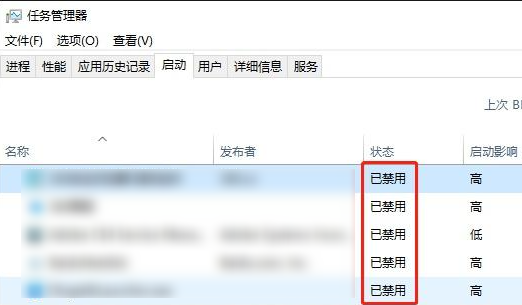
方法二:更新驱动程序
1.右键开始菜单,选择“设备管理器”。展开“显示适配器”等分类,右键点击设备,选“更新驱动程序”。
2.如果系统提示没有找到更新,也可以卸载驱动后重启,系统会自动重新装好。驱动更新后,系统运行会更稳定。
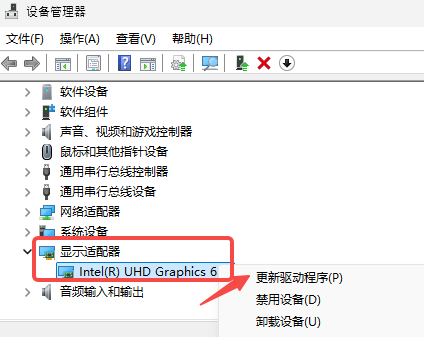
二、系统工具给电脑提速的教程
1.在桌面下载并保存Windows系统工具,双击它打开,然后在“C盘瘦身”栏目下点击“系统专清”的“扫描”按钮。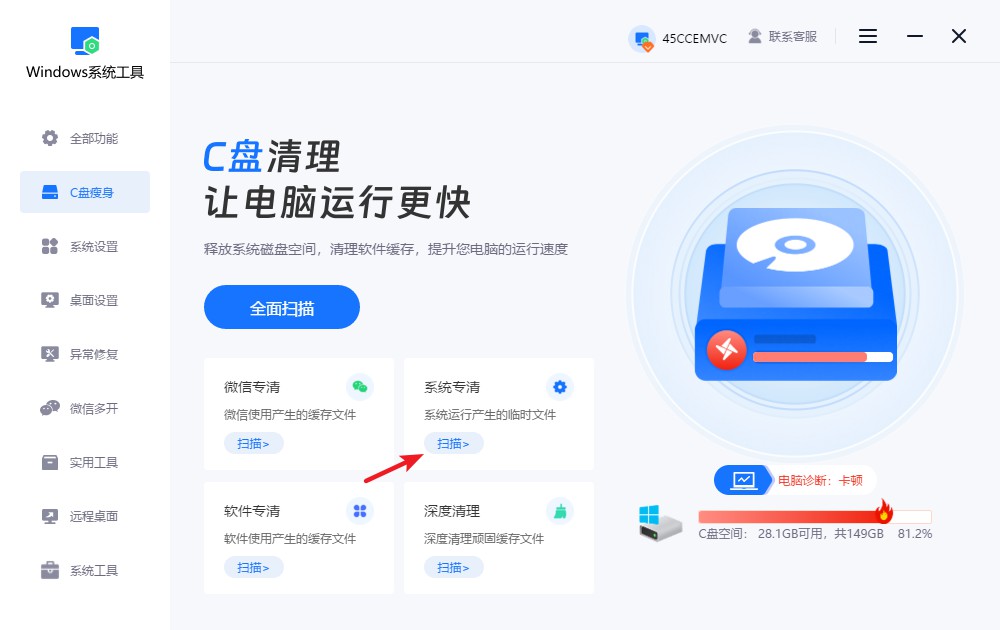
2.正在进行系统文件扫描,请耐心等候,切勿中断,扫描的时长取决于系统文件的数量。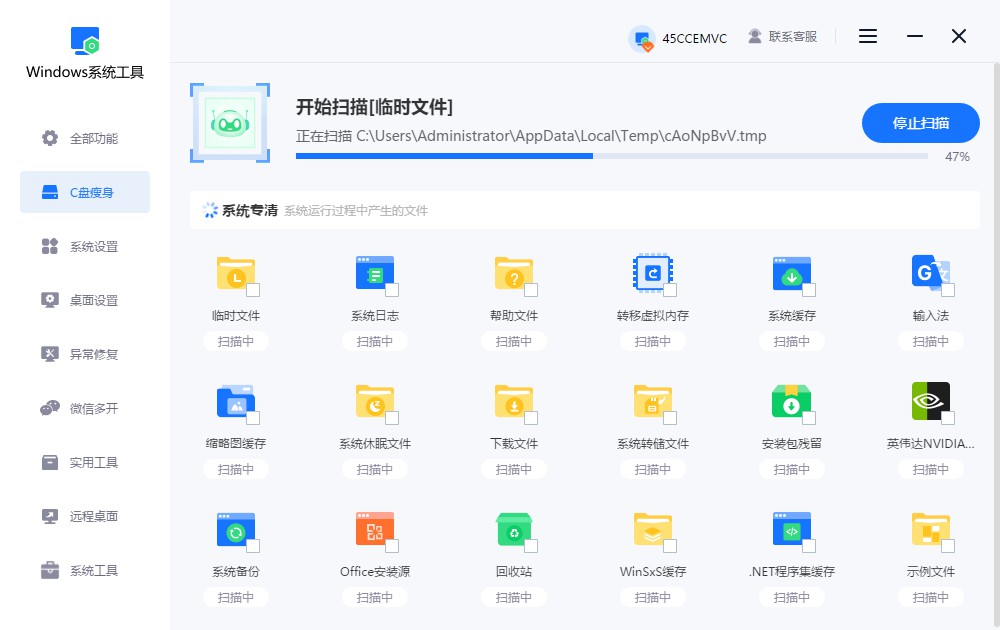
3.扫描完成后,选择要清理的系统文件并勾选,点击“一键清理”按钮,快速清理无用文件!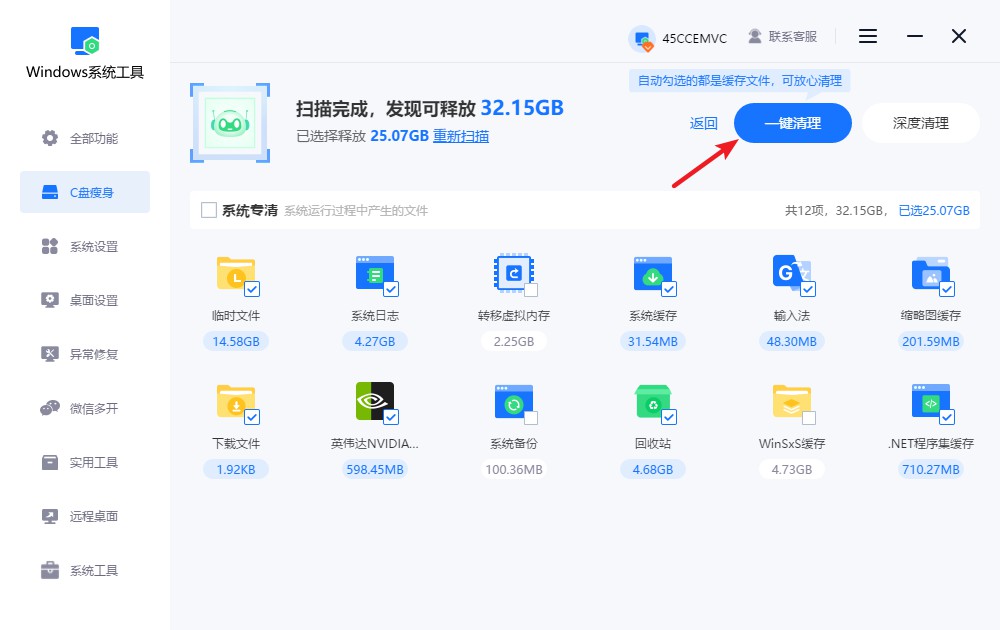
4.提示窗口会提醒您,清理过程中可能会影响正在运行的程序,建议保存所有重要文件,以免丢失。确认后,点击“确定”继续。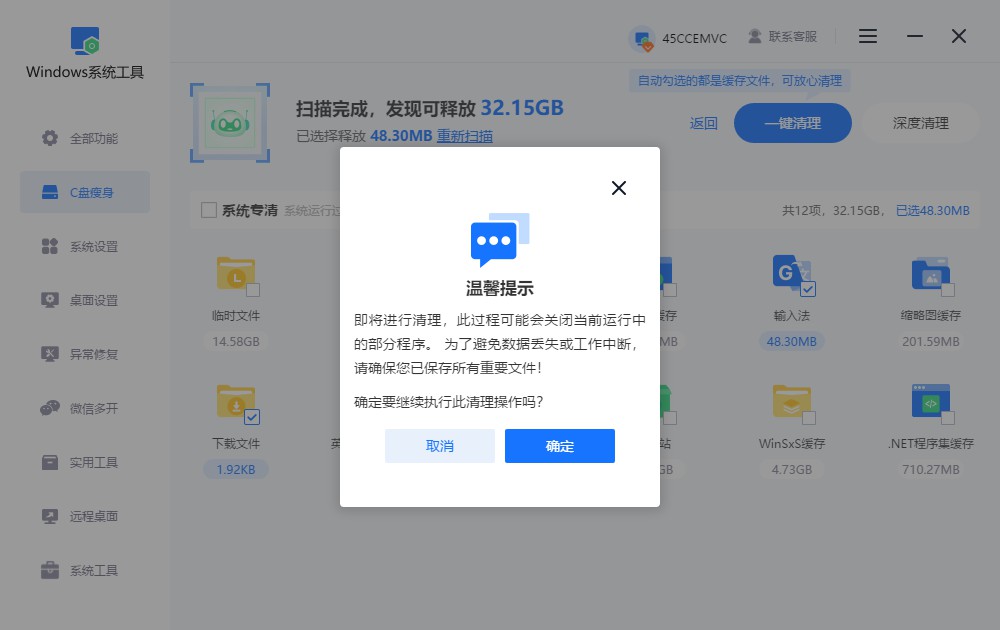
5.请耐心等待,系统正在清理不需要的文件,强行停止可能会影响整个清理过程。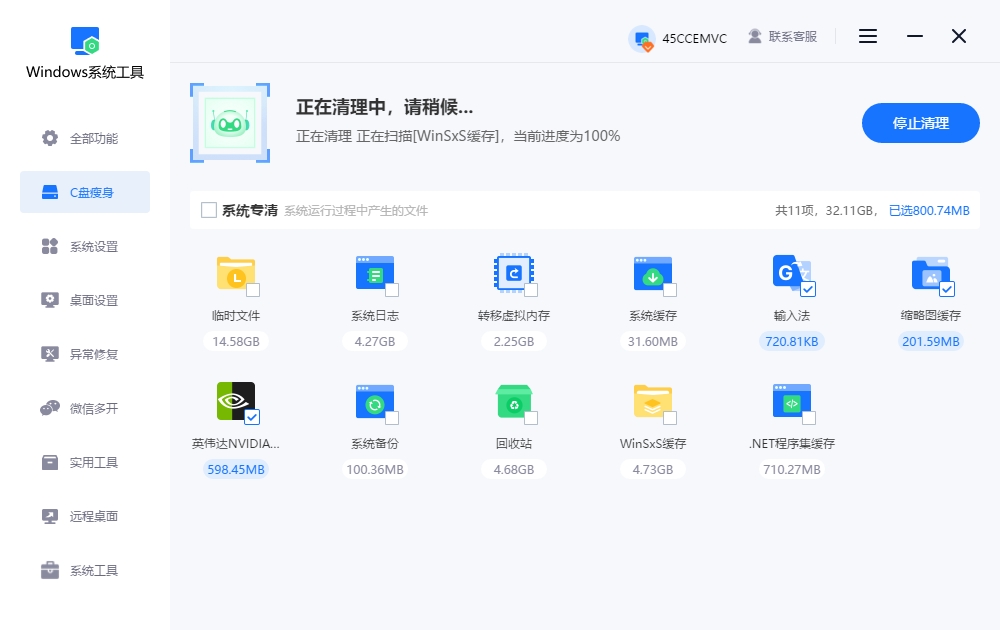
6.文件清理成功,您能看到释放了多少空间,点击“返回”即可退出操作。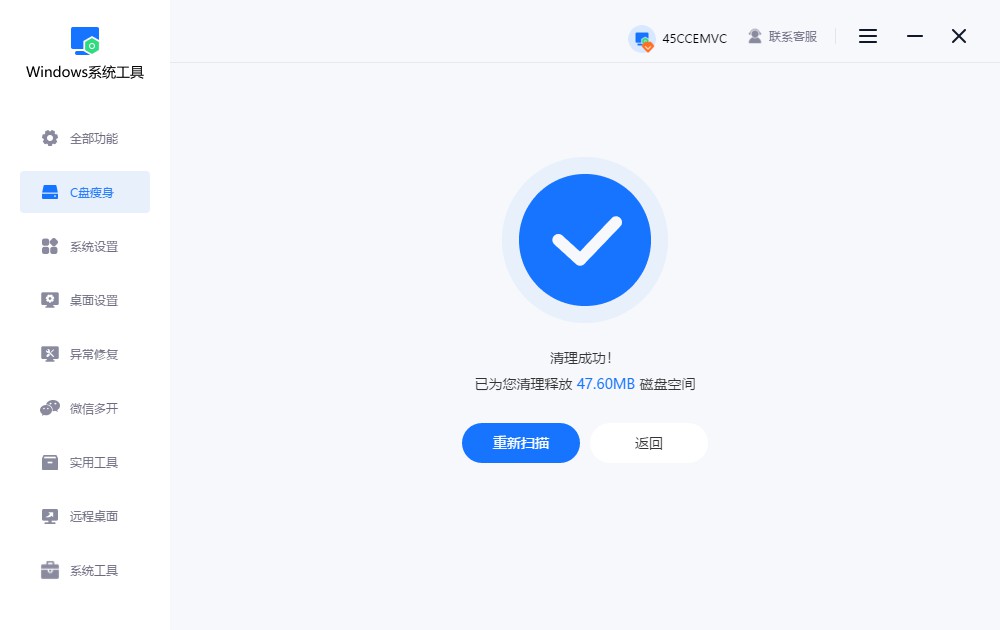
三、电脑开很多软件卡顿的注意事项
最好先把后台关掉:
在处理卡顿时,最好先把不必要的软件都关掉。后台程序太多,会让系统资源被占满,优化清理的时候会容易卡死。
电脑开很多软件卡顿怎么回事?这个可太正常了,有些人看到电脑卡了,就怪系统问题,其实更多是使用习惯造成的。电脑同时要处理这么多任务,就算是性能强的机器,也得分身乏术。还有人更夸张,一年不开机清理一次,怎么不可能不卡呢?要解决卡顿,上面几个方法,一个个按照步骤来,清理电脑也是必须的。
本文为https://www.it7t.com原创内容,未经授权禁止任何形式的转载、摘编或镜像复制。
分享:
分享至微信朋友圈

扫码关注
公众号
分享至微信朋友圈

相关文章
查看更多电脑玩游戏间歇性卡顿-电脑玩游戏卡顿解决办法
电脑玩游戏间歇性卡顿?在电脑上玩游戏,最怕的就是卡顿。有一种情况更烦人,就是玩着玩着,画面突然卡一下,过一会儿又恢复正常。不是一直卡,也不是直接掉帧到不能玩,而是这种间歇性卡顿,最折磨人。很多人第一[详情]
电脑卡顿是硬盘问题吗-电脑卡顿反应慢处理方法
电脑卡顿是硬盘问题吗?不是啊,你听谁说的?这种想法很多时候都是误导。电脑卡顿的原因有很多,硬盘只是其中一种可能,而且还不是最常见的那种。电脑卡慢,比较常见的是系统、软件的问题,大多是缓存、垃圾比较多了,[详情]
惠普如何解决电脑卡顿-惠普如何电脑卡顿怎么办
电脑卡顿是许多用户在使用过程中常遇到的问题,它不仅影响工作效率,还会带来不必要的困扰。惠普电脑卡顿的原因多种多样,其中配置较低和系统垃圾过多是常见因素。当遇到卡顿问题时,首先可以尝试一些优化方法和清理电脑垃圾[详情]
远程控制电脑卡顿-远程控制电脑卡顿解决方法
远程控制电脑是现代办公的重要工具,但有用户发现,使用过程中很卡,是怎么回事,该怎么办呢?造成这一问题的原因多种多样,包括网络带宽不足、硬件性能瓶颈、软件优化不足以及软件缓存垃圾过多等。本文将带来几种解决方法,帮助用户提升远程控制体验[详情]
三步让笔记本电脑提速?电脑提速实用教程
三步让笔记本电脑提速?说到给笔记本电脑提速,你是不是觉得很复杂?什么重装系统、升级硬件、改设置,看着就头大。其实真没那么夸张,大多数电脑变慢,并不是一下子变慢的。你知道吗,其实三步就可以让笔记本提速![详情]
相关问答
查看更多电脑提速50倍的方法
50倍太扯了,但快很多没问题。第一步,按 Ctrl+Shift+Esc 打开任务管理器,看看哪个程序CPU和内存占用高,不是系统进程的就右键结束它。第二步,去‘设置’->‘应用’->‘启动’,把没必要开机自己启动的软件全关了,重启电脑你就能[详情]
电脑提升配置需要换哪些东西啊
综合给大家总结一下哈。电脑提升配置,按重要性和常见顺序排:1. 固态硬盘(SSD):必选项,提升流畅度效果最明显。2. 内存(RAM):成本低,收益高,解决多任务卡顿。3. 显卡(GPU):游戏玩家和视频渲染用户的重点投入对象。4. 电源([详情]
电脑速度慢的解决办法
电脑速度慢的解决办法?以为电脑卡加装固态硬盘就可以提升速度吗?电脑速度慢可能是由内存不足、硬盘读写速度慢、处理器性能低或显卡性能不足引起的。 1. 电脑硬件基础知识 电脑由处理器、内存、硬盘、显卡等组件构成[详情]
win7电脑卡顿怎么办
WIN+“R"键:输入“cleanmgr”,勾选全部,删除。这一步,已经解决大部分卡顿时问题,以后每天开机后进行以上两步操作,你会发现,电脑比以前流畅很多。[详情]
